小凡模拟器教程27.docx
《小凡模拟器教程27.docx》由会员分享,可在线阅读,更多相关《小凡模拟器教程27.docx(17页珍藏版)》请在冰豆网上搜索。
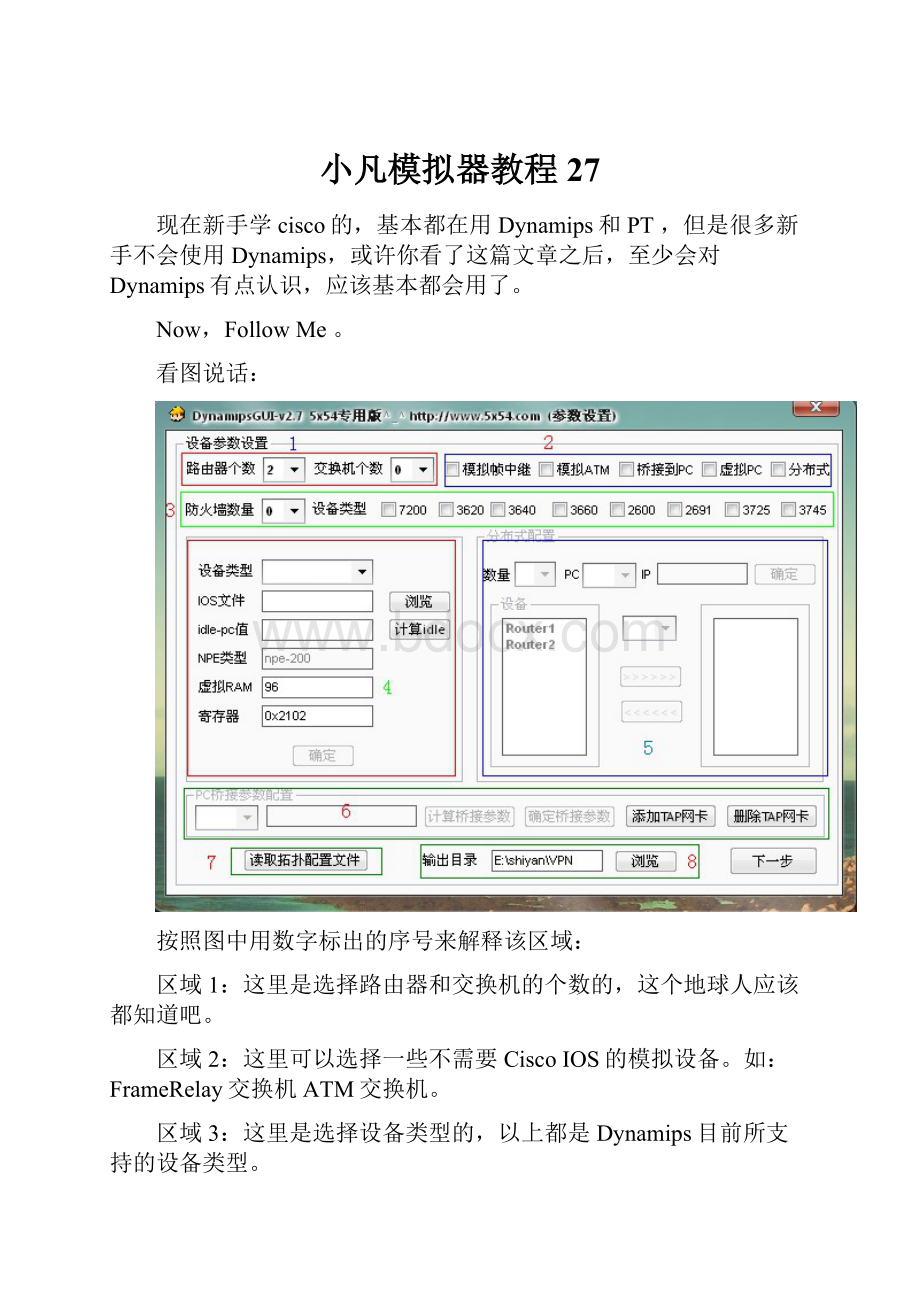
小凡模拟器教程27
现在新手学cisco的,基本都在用Dynamips和PT,但是很多新手不会使用Dynamips,或许你看了这篇文章之后,至少会对Dynamips有点认识,应该基本都会用了。
Now,FollowMe。
看图说话:
按照图中用数字标出的序号来解释该区域:
区域1:
这里是选择路由器和交换机的个数的,这个地球人应该都知道吧。
区域2:
这里可以选择一些不需要CiscoIOS的模拟设备。
如:
FrameRelay交换机ATM交换机。
区域3:
这里是选择设备类型的,以上都是Dynamips目前所支持的设备类型。
区域4:
这里是选择设备类型、IOS存放路径、idle-pc值、NPE类型、虚拟内存(表示虚拟设备的RAM所占的内存大小,因为dynamips在模拟时候需要将主机的物理内存模拟成模拟设备的RAM)、寄存器。
区域5:
这里是配置分布式的dynamips的设置区域
区域6:
这里是设置可以和主机(就是你的物理机)通信的。
区域7:
可以直接读取真实设备里的NVRAM里的配置文件(.ini格式)
区域8:
输入目录是指生成的bat文件保存路径,自己建立哦。
下面根据拓扑来介绍:
根据这个拓扑,需要模拟出3个路由器和1个交换机。
下面我们用DynamipsGUI来配置脚本文件。
(Ps:
DynamipsGUI和Dynamipsee都是可视化的写Dynamips的脚本程序。
不是模拟器!
!
真正的模拟器是Dynamips。
)
下面模拟上面的拓扑全过程:
1.打开DynamipsGUI。
然后在[区域1]那里选择3个路由器和1个交换机。
。
并且选择[桥接到PC](桥接到PC的作用就是用物理机telnet到模拟出来的设备,然后就可以对设备进行配置),在这里路由器我用的IOS是7200的,交换机用的是3640的(IOS网上很多,可以自己去找。
),所以总的来说我只需要2个IOS文件既可,所以在设备类型这里我只需要勾选7200和3640这2个复选框既可。
如图:
2.接着就是在[区域2]那里选择设备的类型和IOS文件路径,选择好之后,需要计算idle值,点击[计算idle]按钮(idle-pc只是为了解决在开启模拟设备的时候不至于你的物理机CPU占有率达到100%,所以这个值很重要)
3.点击[计算idle]按钮之后,会弹出一个提示,选择确定即可:
4.接着就会弹出一个窗口。
提示按任意键继续
5.等待一会后,出现如下提示,输入no既可,然后回车
6.接着在用户模式下(router>)先按住ctrl键不要放手,在按]键(中括号),然后全部放手,在按字母i
7.当按了ctrl+]+i之后,就会显示一个信息,让你等一会。
如图:
8.等到idle-pc值出来的时候,那么我们选择那哪个呢?
注意看下面的count等于后面的数字,找一个数字最大的即可,然后复制count前面的16进制的数,这里我应该选择0x6070d2b0。
9.然后粘贴到下图所示地方:
10.接着就是NPE类型、虚拟RAM和寄存器了。
都保持默认值既可。
虚拟RAM后面的参数128--disk04,128的意思是拿128MB的物理内存来作为虚拟设备的RAM。
--disk04是dynamips的参数在说明文件中的解释为:
--disk0:
SetPCMCIAATAdisk0:
size.这是节省内存的参数。
寄存器的值:
很多人在做实验的时候问,为什么copyrunstart以后,下次重启虚拟设备.设置没有被保存?
主要就是这个地方的设置问题了.0x2142启动时是不从NVRAM读配置.而0x2102相反.因为dynamips默认是0x2142。
11.接着点击[寄存器]下面的[确定]按钮。
(PS:
这里一定要点击确定!
!
)
7200设置好了,接下来用同样的方法设置3640。
12.接着就是配置[桥接到PC]了。
在[区域6]那里选择下拉,选择NIC-0(dynamips可以支持多块网卡桥接),接着点击[计算桥接参数]。
。
13.接着呢会弹出一个窗口:
我们接着看图说话:
数字1:
该网卡是VPN专用。
数字2:
是我物理机的网卡信息。
数字3:
是VMware网卡信息,有2快。
因为我装了虚拟机VMware。
数字4:
是PPPoE信息(我的ADSL宽带)
这里选择物理机的网卡,也就是说我们这里选择数字2。
复制后面的\Device\NPF_{A23FA98B-B36B-4CBB-9E8B-7106E49787D5} 然后粘贴到下图所示地方,接着点击[确定桥接参数]。
。
然后在点击[下一步]
14.接下来就是确定设备名字和telnet端口还有各个slot模块信息:
c7200:
Slot0:
C7200-IO-FE<------>支持1个Fastethernet接口
C7200-IO-2FE<------>支持2个Fastethernet接口
C7200-IO-GE-E<------>插这个卡以后会同时出现2个端口,Ethernet0/0和GigabitEthernet0/0
注意:
这三个卡只允许插在Slot0口,如果插入后面的slot口是无效的.
Slot1-5:
PA-2FE-TX<------>支持2个Fastethernet接口
PA-FE-TX<------>支持1个Fastethernet接口
PA-4E<------>支持4个Ethernet接口
PA-4T+<------>支持4个serial接口
PA-8E<------>支持8个Ethernet接口
PA-8T<------>支持8个serial接口
PA-A1<------>支持1个ATMportadapter接口
PA-GE<------>支持1个GigabitEthernet接口
PA-POS-OC3<------>支持1个PacketOverSONET/SDH接口(用于更高速度的接口)
C3600(3620/3640/3660):
NM-16ESW<------>支持16个Fastethernet接口(交换模块,在使用此模块做交换实验时候,请使用noip
routing关闭端口路由)
NM-1E<------>支持1个Ethernet接口
NM-1FE-TX<------>支持1个Fastethernet接口
NM-4E<------>支持4个Ethernet接口
NM-4T<------>支持4个serial接口
Leopard-2FE<------>支持2个Fastethernet接口(3660专用,并且只能在slot0下使用)
注意:
3620只能使用2个slot,3640可以使用4个slot,除Leopard-2FE模块做了限制,其他模块没有做限制插具体哪个slot。
c3725/c3745/c2691
GT96100-FE<------>支持2个Fastethernet接口(只限制在slot0)
NM-16ESW<------>支持16个Fastethernet接口(不做重复说明)
NM-1FE-TX<------>支持1个Fastethernet接口
NM-4T<------>支持4个serial接口
c2600(2610/2611/2620/2621/2610XM/2620XM/2650XM):
NM-16ESW<------>支持16个Fastethernet接口
NM-1E<------>支持1个Ethernet接口
NM-1FE-TX<------>支持1个Fastethernet接口
NM-4E<------>支持4个Ethernet接口
CISCO2600-MB-2E<------>支持2个Ethernet接口
CISCO2600-MB-2FE<------>支持2个Fastethernet接口
信息我已经给出,这里自己根据实验要求进行配置。
在这里路由器只需要用到1个Fastethernet接口,所以我在这里3个路由器的模块都是选择PA-2FE-TX
记住配置好信息之后,一定要点击[确定配置]。
如我配置完router3后,需要点击[确定router3配置]:
交换机配置信息:
解释一下界面下面的控制台输出:
如果选择TCP输出则需要用telnet连接,如果是直接输出,就是不用telnet连接了,就是直接在窗口下输出CLI界面.
接着就是点击[下一步],根据上面的拓扑连接:
(注:
图中XPC就是主机)
最后点击[生成bat文件]既可.可以看到文件已经生成。
接着就可以telnet到模拟出来的设备了。
可以直接在cmd里使用telnet命令,也可以使用[超级终端],我建议使用SecureCRT。
OK,到这里完毕了